
Това ръководство ще ви покаже как да направите екранна снимка на вашия LG G8 ThinQ. Позволява ви да заснемете и запишете или споделите каквото и да е на вашия екран. Това е основна и много популярна функция на всички телефони, но всяка компания предлага различен подход за тяхното използване и използване.
С LG G8 всъщност имате няколко различни начина да направите екранна снимка. Независимо дали става въпрос за комбинация от бутони по-долу или за новите контроли за свободни ръце AirMotion. Ето как да го направите сами.

Как да направите снимка на екрана на LG G8
- Натиснетеи Задръжте наНамали звука иБутон за включване в същото време, след това пуснете
- Ще видите и чуетезаснемане на екранна снимка
- Сега използвайтелента с инструменти в долната част на екрана, за даСподеляне, Редактиране, или улавяне aСкрийншот за превъртане
Това вероятно ще отнеме и двете ръце на LG G8. Когато направите екранна снимка (или screencap, screengrab), ще я видите, чуете и ще получите известие в лентата за известия, както е показано по-долу. Това е бърз и лесен начин да заснемете и споделите това, което е на вашия екран. Вашата екранна снимка също няма да има прорез в нея. Можете дори да натиснете бутона за превъртане на екрана, за да превъртите автоматично надолу и да направите друго заснемане, като текстов разговор или дълъг имейл.
Снимки на Capture + или AirMotion на LG G8
Всъщност имате два други начина за правене на екранни снимки на LG G8, първият е просто най-лесният. Собствениците могат да добавят специален бутон за заснемане на екрана към бутона на екрана, близо до екранните клавиши, за да можете лесно и бързо да правите снимки в движение.
Насочете се къмНастройки> Дисплей> Бутони за докосване на дома> Комбинации от бутони> и добавете Capture + към вашите екранни бутони. Сега в долната част на дисплея има специална икона за екранни снимки.
По принцип можете да добавите бутона Capture + в долната част на екрана до клавишите за гръб и начало. Лично ние поддържаме това деактивирано, така че да не пречи.
И накрая, тези изискани нови камери отпред на LG G8, като сензора Time of Flight, позволяват някои изискани контроли за свободни ръце. Лично много от тези неща на AirMotion са измамни, но са забавни, след като разберете.
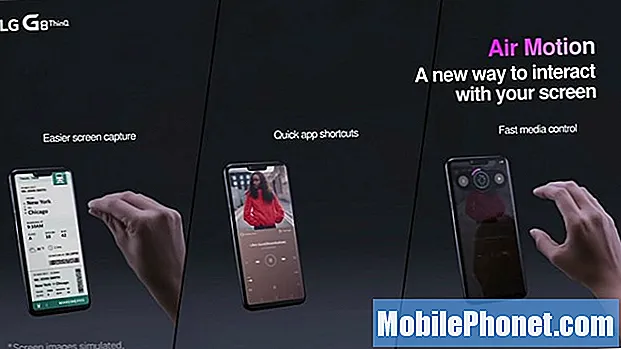
Да направите екранна снимка на LG G8, без да докосвате бутони, е доста лесно. Придвижете се до това, което искате да заснемете, и се уверете, че то се показва на екрана ви. След това ще помахате на сензорите на предната камера, докато телефонът ви разпознае и включи AirMotion. След като го направи, просто стиснете пръстите си, след това се раздалечете и веднага ще заснемете екранна снимка. Подобно на визуализацията в изображението ни по-горе.
Това е доста изчистено, футуристично, но изисква сериозно свикване. Лично аз се отказах и се върнах към комбинацията от бутони. В заключение започнете да се наслаждавате на всичко, което може да предложи вашият LG G8. Запазете важни имейли, текстови съобщения или забавни снимки директно от екрана си, като направите екранна снимка.


